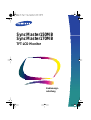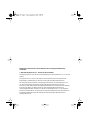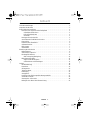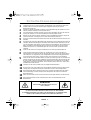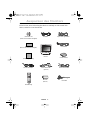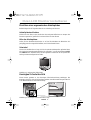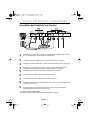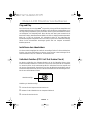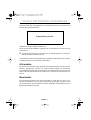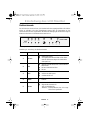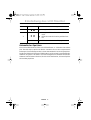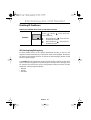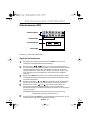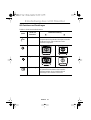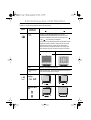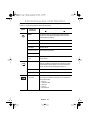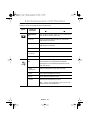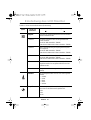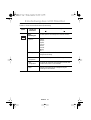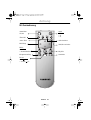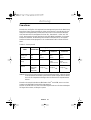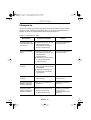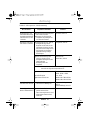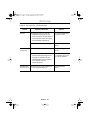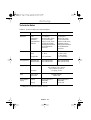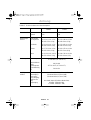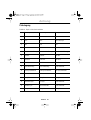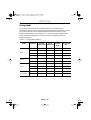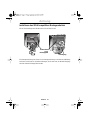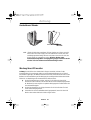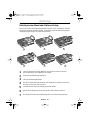SyncMaster150MB
SyncMaster170MB
TFT-LCD Monitor
Bedienungs-
anleitung

Änderung der Informationen in diesem Dokument ohne vorherige Bekanntmachung
vorbehalten.
© 2000 Samsung Electronics Co., Ltd. Alle Rechte vorbehalten.
Vervielfältigung jeder Art ohne die schriftliche Genehmigung von Samsung Electronics Co., Ltd. ist strikt
verboten.
Samsung Electronics Co., Ltd. ist nicht haftbar für hierin enthaltene Fehler oder für Neben- oder
Folgeschäden in Verbindung mit der Lieferung, Leistung oder Verwendung dieses Materials.
Das
Samsung Logo
und
SyncMaster
sind eingetragene Warenzeichen von Samsung Electronics Co.,
Ltd.;
Microsoft, Windows
und
Windows NT
sind eingetragene Warenzeichen von Microsoft
Corporations;
VESA, DPMS
und
DDC
sind eingetragene Warenzeichen von Video Electronics Standard
Association; der
E
NERGY
S
TAR
Name und das Logo sind eingetragene Warenzeichen der US-
Umweltschutzbehörde (EPA). Als E
NERGY
S
TAR
Partner hat Samsung Electronics Co., Ltd. festgestellt,
daß dieses Produkt die E
NERGY
S
TAR
Richtlinien für energiesparenden Betrieb erfüllt. Alle anderen hier
angeführten Produktnamen können die Warenzeichen oder eingetragenen Warenzeichen ihrer
jeweiligen Besitzer sein.

Deutsch 1
Fran•aisDeutschEspa–olPortu-
English
Italiano
Sicherheitsanweisungen. . . . . . . . . . . . . . . . . . . . . . . . . . . . . . . . . . . . . . . . . . . . . . . . . . . . . .2
Auspacken des Monitors . . . . . . . . . . . . . . . . . . . . . . . . . . . . . . . . . . . . . . . . . . . . . . . . . . . . .3
Ihren LCD Monitor installieren . . . . . . . . . . . . . . . . . . . . . . . . . . . . . . . . . . . . . . . . . . . . . . . . 4
Einrichten eines ergonomischen Arbeitsplatzes . . . . . . . . . . . . . . . . . . . . . . . . . . . . . . . 4
Aufstellplatz des Monitors . . . . . . . . . . . . . . . . . . . . . . . . . . . . . . . . . . . . . . . . . . . . . 4
Höhe des Arbeitsplatzes . . . . . . . . . . . . . . . . . . . . . . . . . . . . . . . . . . . . . . . . . . . . . . 4
Sehwinkel . . . . . . . . . . . . . . . . . . . . . . . . . . . . . . . . . . . . . . . . . . . . . . . . . . . . . . . . . . 4
Kensington Sicherheitsschlitz . . . . . . . . . . . . . . . . . . . . . . . . . . . . . . . . . . . . . . . . . . . . . 4
Anschließendes Flachbildschirm Monitors . . . . . . . . . . . . . . . . . . . . . . . . . . . . . . . . . . . 5
Plug and Play . . . . . . . . . . . . . . . . . . . . . . . . . . . . . . . . . . . . . . . . . . . . . . . . . . . . . . . . . . 6
Installieren des videotreibers . . . . . . . . . . . . . . . . . . . . . . . . . . . . . . . . . . . . . . . . . . . . . . 6
Selbsttest-Funktion . . . . . . . . . . . . . . . . . . . . . . . . . . . . . . . . . . . . . . . . . . . . . . . . . . . . . . .6
Hilfe erhatten . . . . . . . . . . . . . . . . . . . . . . . . . . . . . . . . . . . . . . . . . . . . . . . . . . . . . . . . . 7
Warmlaufzeit . . . . . . . . . . . . . . . . . . . . . . . . . . . . . . . . . . . . . . . . . . . . . . . . . . . . . . . . . . 7
Einstellung des LCD Monitor . . . . . . . . . . . . . . . . . . . . . . . . . . . . . . . . . . . . . . . . . . . . . . . . . 8
Bedienelemente . . . . . . . . . . . . . . . . . . . . . . . . . . . . . . . . . . . . . . . . . . . . . . . . . . . . . . . . 8
Automatisches Speichern . . . . . . . . . . . . . . . . . . . . . . . . . . . . . . . . . . . . . . . . . . . . . . . . . .9
Direktzugriff-Funktionen . . . . . . . . . . . . . . . . . . . . . . . . . . . . . . . . . . . . . . . . . . . . . . . . . 10
OSD Verriegelung/Entriegelung . . . . . . . . . . . . . . . . . . . . . . . . . . . . . . . . . . . . . . . . . 10
Bildschirmanzeige (OSD). . . . . . . . . . . . . . . . . . . . . . . . . . . . . . . . . . . . . . . . . . . . . . . . . . 11
Zugriff auf das Menüsystem . . . . . . . . . . . . . . . . . . . . . . . . . . . . . . . . . . . . . . . . . . .11
OSD Funktionen und Einstellungen . . . . . . . . . . . . . . . . . . . . . . . . . . . . . . . . . . . . . 12
Anhang. . . . . . . . . . . . . . . . . . . . . . . . . . . . . . . . . . . . . . . . . . . . . . . . . . . . . . . . . . . . . . . . . . 18
Mit Fernbedienung . . . . . . . . . . . . . . . . . . . . . . . . . . . . . . . . . . . . . . . . . . . . . . . . . . . . . .18
PowerSaver . . . . . . . . . . . . . . . . . . . . . . . . . . . . . . . . . . . . . . . . . . . . . . . . . . . . . . . . . . . .19
Störungssuche . . . . . . . . . . . . . . . . . . . . . . . . . . . . . . . . . . . . . . . . . . . . . . . . . . . . . . . . 20
Technische Daten . . . . . . . . . . . . . . . . . . . . . . . . . . . . . . . . . . . . . . . . . . . . . . . . . . . . . 23
Pinbelegung. . . . . . . . . . . . . . . . . . . . . . . . . . . . . . . . . . . . . . . . . . . . . . . . . . . . . . . . . . . 25
Anzeigemodi . . . . . . . . . . . . . . . . . . . . . . . . . . . . . . . . . . . . . . . . . . . . . . . . . . . . . . . . . . .26
Installieren des VESA kompatiblen Montagezubehörs . . . . . . . . . . . . . . . . . . . . . . . . . 27
Ausziehbarer Ständer . . . . . . . . . . . . . . . . . . . . . . . . . . . . . . . . . . . . . . . . . . . . . . . . . . . . 28
Wartung Ihres LCD monitor . . . . . . . . . . . . . . . . . . . . . . . . . . . . . . . . . . . . . . . . . . . . . . 28
Befestigen einer Wand-oder Stützvorrichtung . . . . . . . . . . . . . . . . . . . . . . . . . . . . . . . . .29
Inhalt

Deutsch 2
1
Vergewissern Sie sich vor dem Anschließen des Netzkabels an den Ausgang des Gleichstrom-
Adapters, daß die auf dem Gleichstrom-Adapter angegebene Spannung der örtichen
Netzspannung entspricht.
2
Stecken Sie niemals Gegenstände aus Metall in die Gehäuseöffnungen des LCD Monitors, weil
dadurch elektrische Schläge verursacht werden können.
3
Um Stromschläge zu vermeiden, berühren Sie unter keinen Umständen das Innere des LCD. Das
Gehäuse des LCD sollte nur von einem qualifizierten Techniker geöffnet werden.
4
Benutzen Sie das LCD unter keinen Umständen, wenn das Netzkabel beschädigt ist. Stellen Sie
nichts auf das Kabel, und verlegen Sie es so, daß niemand darauf treten kann.
5
Halten Sie beim Herausziehen des Kabels des LCD aus der Steckdose den Stecker fest und nicht
das Kabel.
6
Das Gehäuse des LCD ist mit Lüftungsöffnungen ausgestattet. Um eine Überhitzung des Geräts zu
vermeiden, dürfen diese Öffnungen nicht blockiert oder verdeckt werden. Benutzen Sie das LCD
nicht auf einem Bett, Sofa, Teppich oder einer anderen weichen Oberfläche, da die Öffnungen im
Boden des Gehäuses verdeckt werden könnten. Stellen Sie sicher, daß das LCD ausreichend
belüftet wird, falls Sie es in einem Bücherregal oder an einem anderen geschlossenen Platz
aufstellen.
7
Stellen Sie das LCD an einen möglichst staubfreien Ort mit niedriger Luftfeuchtigkeit auf.
8
Setzen Sie das LCD auf keinen Fall Regen aus, und benutzen Sie es nicht in der Nähe von
Schwimmbecken usw. Sollte das LCD aus Versehen naß werden, ziehen Sie den Stecker heraus,
und wenden Sie sich umgehend an einen Vertragshändler. Sie können das LCD gegebenenfalls
mit einem feuchten Tuch reinigen; ziehen Sie jedoch vorher den Stecker aus der Steckdose.
9
Stellen Sie das LCD auf eine stabile Fläche, und gehen Sie vorsichtig mit ihm um. Der Bildschirm
besteht aus dünnem Glas mit einer Vorderfläche aus Kunststoff und kann durch Fallenlassen des
Monitors, Stöße und Kratzer beschädigt werden. Reinigen Sie die Vorderfläche nicht mit Keton-
artigen Mitteln (z.B. Azeton), Äthylalkohol, Toluol, Äthylsäure, Methyl oder Chlor - dadurch kann
der Bildschirm Schaden nehmen.
10
Installieren Sie das LCD in der Nähe einer gut zugänglichen Netzsteckdose.
11
Wenn das LCD nicht normal arbeitet und z.B. irgendwelche ungewöhnlichen Töne oder Gerüche
erzeugt, ziehen Sie umgehend den Stecker und wenden Sie sich an einen Vertragshändler.
12
Hohe Temperaturen können Störungen verursachen. Vermeiden Sie die Benutzung bei direkter
Sonneneinstrahlung, und halten Sie das LCD von Heizgeräten, Öfen, Kaminen und anderen
Wärmequellen fern.
13
Ziehen Sie den Stecker heraus, wenn das LCD über einen längeren Zeitraum nicht benutzt wird.
14
Bevor Wartungsarbeiten am LCD verrichtet werden, ziehen Sie den Netzstecker aus der
Netzsteckdose
.
VORSICHT
GEFAHR EINES ELEKTRISCHEN SCHLAGS
NICHT ÖFFNEN
VORSICHT: NICHT DIE ABDECKUNG (ODER RÜCKSEITE) ABNEHMEN,
UM DAS RISIKO EINES ELEKTRISCHEN SCHLAGS ZU REDUZIEREN.
IM INNEREN BEFINDEN SICH KEINE VOM ANWENDER ZU WARTENDEN TEILE.
ÜBERLASSEN SIE REPARATUREN QUALIFIZIERTEM PERSONAL.
Sicherheitsanweisungen

Deutsch 3
Prüfen Sie bitte, ob der Lieferumfang Ihres Monitors vollständig ist. Falls eventuell Teile
fehlen, wenden Sie sich an Ihren Händler.
MenuExitPIP
Source
TVV2V1PC
VOL
SyncMaster 150MB
Bedienungsanleitung
Garantiekarte
(Nicht in allen Gebieten verfügbar)
Installations CD
(Nicht in allen Gebieten verfügbar)
Gleichstromadapter
S-VHS Kabel
Netzkabel
Monitor
15pol. D-Sub signalkabel
Scart Steckdose
RCA Kabel
Stereo-RCA Kabel
(optional)
Stereo-Stereo Kabel
Fernbedienung
Batterien
(AAA x 2)
Auspacken des Monitors

Deutsch 4
Einrichten eines ergonomischen Arbeitsplatzes
Berücksichtigen Sie die folgenden Hinweise zur Aufstellung des Monitors.
Aufstellplatz des Monitors
Wählen Sie einen Platz, an dem der Monitor den wenigsten Reflexionen von Lampen oder
Fenstern ausgesetzt ist, gewöhnlich im rechten Winkel zu einem Fenster.
Höhe des Arbeitsplatzes
Stellen Sie den Flachbildschirm-Monitor so auf, daß die Oberkante des Bildschirms sich
geringfügig unter Ihrer Augenhöhe befindet, wenn Sie komfortabel sitzen.
Sehwinkel
Schwen Sie den Bildschirm so lange, bis Sie eine optimale Arbeitsposition gefunden haben.
Sie erhalten den besten Betrachtungswinkel mit AutoAngle™ von der mitgelieferten
Colorif-
ic
®
software
. Wir empfehlen lhnen, dieses Programm zu installieren um die optimale Ein-
stellung vom Betrachtungswinkel zu finden.
Abbildung 1. Neigung des Bildschirms
Kensington Sicherheitsschlitz
Dieser Monitor gestattet es, eine Kensington Sicherheitsvorrichtung anzubringen. Das
Kensington Schloß ist nicht im Lieferumfang enthalten. Installationsanweisungen finden Sie
in der Dokumentation der Verschlußvorrichtung.
Abbildung 2. Kensington Sicherheitsschlitz, Lage
Ihren LCD Monitor installieren

Deutsch 5
Ihren LCD Monitor installieren
Anschließen des Flachbildschirm-Monitors
Abbildung 3. Kabelanschlüsse
1
Verbinden Sie das Stromkabel mit dem DC Adapter und den Adapterstecker mit dem
DC 12 V Stromanschluss auf der Rückseite Ihres Monitors.
2
Verbinden Sie das Stromkabel mit dem Videoanschluss an Ihrem Computer.
3
Verbinden Sie das RCA Kabel oder S -VHS Kabel mit Ihrem DVD, VCR oder Camcorder.
4
Verbinden Sie die Audiogeräte (Computer, DVD, VCR oder Camcorder) mit dem
entsprechenden Audio Input -Anschluss. Ain(L), Ain (R) oder Ain (stereo).
5
Verbinden Sie Ihr externes Audiosystem mit dem Line out -Anschluss.
6
Verbinden Sie die Kopfhörer mit dem Kopfhöreranschluss.
7
Schalten Sie sowohl den Computer als auch den Monitor ein.
8
Falls nötig, installieren Sie den Videotreiber für den Monitor. (siehe “Den Videotreiber
installieren” auf Seite 6)
9
Nachdem lhr Monitor erfolgreich installiert wurde, führen Sie Auto-Adjustmen
(Automatische Einstellung ) aus ( siehe Seite 12).
*
Nur für SyncMaster 150MP/170MP
(SyncMaster 150MP/170MP sind Produkte mit eingebautem TV tuner)

Deutsch 6
Ihren LCD Monitor installieren
Plug and Play
Durch den Einsatz der neuartigen
VESA
®
Plug and Play Lösung entfällt das komplizierte und
zeitaufwendige Einrichten. Sie können den Monitor ohne die üblichen Schwierigkeiten an ein
mit Plug and Play kompatibles System anschließen. Das PC-System identifiziert den Monitor
und konfiguriert sich selbständig dafür. Dieser Monitor teilt dem System automatisch die
Erweiterten Display-Identifikationsdaten (EDID) mit Hilfe des Display-Datenkanalprotokolls
(DDC) mit, so daß das PC-System sich automatisch selbst für die Verwendung des
Flachbildschirmgeräts konfigurieren kann. Wenn das PC-System einen Videotreiber benötigt,
führen Sie die nachstehenden Anweisungen gemäß dem vom Computer verwendeten
Betriebssystem aus.
Installieren des videotreibers
Die diesem Artikel beigefügte CD enthält die notwendigen Treiber für die Installation Ihres
Monitors. Um weitere Informationen zu erhalten, lesen Sie bitte in den Anleitungen für die
Treiber-Installation nach, die in Ihrem CD - Pack enthalten sind.
Selbsttest-Funktion (STFC: Self-Test Feature Check)
Der Monitor verfügt über eine Selbsttest-Funktion, mit der Sie überprüfen können, ob der
Monitor einwandfrei funktioniert.. Stellen Sie sicher, dass als erste Quelle der PC ausgewählt
ist, indem Sie prüfen, ob die Quellenanzeige LED "PC" aufleuchtet. Wenn der Computer und
der Monitor ordnungsgemäß angeschlossen sind, aber der Bildschirm dunkel bleibt, und die
Stromkontrollampe aufleuchtet, lassen Sie den Monitorselbsttest laufen und befolgen Sie da-
bei die unten beschriebenen Schritte:
Abbildung 4. Betriebsanzeige
1
Schalten Sie den Computer und den Monitor aus.
2
Nehmen Sie das Videokabel von der Computerrückseite ab.
3
Schalten Sie den Monitor ein.
Betriebsanzeige

Deutsch 7
Ihren LCD Monitor installieren
Funktioniert der Monitor ordnungsgemäß, ist ein weißes Feld mit einem es erscheint eine rote
Fehlermeldung "Signalkabel prüfen".
Abbildung 5. Monitor-Selbsttest-Bildschirm
Dieses Box wird bei Normalbetrieb angezeigt, falls das Videokabel sich lockert oder nicht
einwandfrei ist.
4
Schalten Sie den Monitor aus und schließen Sie das Videokabel wieder an, schalten Sie
dann den Computer und den Monitor ein.
Sollte der Monitor noch immer kein Bild anzeigen, überprüfen Sie den Grafikcontroller und das
Computersystem. Der Monitor funktioniert einwandfrei.
Hilfe erhalten
Wenn der Monitor kein Bild anzeigt, überprüfen Sie die Kabelanschlüsse und lesen Sie den
Abschnitt "Störungssuche" auf Seite 20. Sollten Probleme bezüglich der Qualität des
angezeigten Bilds auftreten, führen Sie die Funktion Auto Adjustment (siehe Seite 12) aus und
lesen Sie den Abschnitt "Einstellung des LCD Monitor" auf Seite 8 oder "Störungssuche" auf
Seite 20.
Warmlaufzeit
Alle LCD-Monitore benötigen beim ersten Einschalten an jedem Tag eine Zeit, um sich
thermisch zu stabilisieren. Um eine genauere Einstellung der Parameter zu erhalten, lassen
Sie den LCD-Monitor daher mindestens 20 Minuten warmlaufen (eingeschaltet), bevor Sie
Bildschirmeinstellungen vornehmen.
Signalkabel prŸfen

Deutsch 8
Einstellung des LCD Monitor
Bedienelemente
Das LCD-Monitor erlaubt es Ihnen, die Charakteristika des angezeigten Bildes auf einfache
Weise zu verändern. Alle diese Einstellungen werden über die Steuertasten an der
Vorderseite des Monitors vorgenommen. Während der Betätigung der Steuertasten zeigt ein
Bildschirm-Menü den sich ändernden Wert numerisch an.
* 17" : SyncMaster 170MB
Abbildung 6. Anordnung der Bedienelemente
Nein Name Beschreibung
1 Source
n
Wählt Video Quelle.
n
Vier Signalquellen-Kontroll LEDs auf der linken
Seite der Steuertaste zeigen die derzeit aktive
Video Quelle an.
2 PIP
n
Aktiviert direkt das PIP (Picture-in-Picture=Bild im
Bild) Fenster.
n
PIP zum Vollbildschirm Video.
n
PIP aus.
3
Exit
n
Verlässt Menüs und Untermenüs.
n
Verlässt das OSD System.
n
Schaltet das PIP aus.
4 Menu
n
Öffnet das OSD und wählt die aufleuchtenden
Funktion.
5 Power
n
Schaltet den Monitor EIN/AUS.
n
Zeigt den Monitorstatus an.
-Grün: normaler Betrieb.
-Hellbraun: Stromsparbetrieb oder nicht ange-
schlossenes Signalkabel.
MenuExitPIP
Source
PIPV2V1PC
VOL

Deutsch 9
Einstellung des LCD Monitor
Automatisches Speichern
Wenn Sie das Bildchirm-Menü öffnen und ein Einstellfenster ca. 3 Sekunden ohne Drücken
einer Taste aktiv lassen, speichert der Monitor automatisch alle von Ihnen vorgenommenen
Änderungen. Diese Änderungen werden in einem Anwenderbereich im Monitor gespeichert.
SyncMaster 150MB und SyncMaster 170MB haben 9-und 11-werkseitig voreingestellte Be-
triebsarten, die jeweils in der Tabelle 7 auf Seite 26 aufgeführt sind. Zusätzlich zu diesen Be-
triebsarten sind fünf weitere Video Modi, die nicht in der Tabelle stehen, im internen Speicher
des Produktes gespeichert.
6
n
Bewegt den Wähler auf dem OSD auf und ab.
7
n
Bewegt den Wähler auf dem OSD nach links oder
rechts.
n
Erhöht oder senkt die Werte der gewählten Funk-
tion.
- VOL +
n
Erhöht oder senkt den Lautstärkepegel.
Nein Name Beschreibung

Deutsch 10
Einstellung des LCD Monitor
Direktzugriff-Funktionen
Während Sie Vollbildschirm TV oder im PIP
modus fernsehen
OSD Verriegelung/Entriegelung
Mit dieser Funktion können Sie die aktuellen Einstellungen speichern, so dass sie nicht
ungewollt verändert werden können. Sie können aber immer noch die Helligkeit, den Kontrast,
den Kanal und die Lautstärke einstellen. Sie können die OSD Steuerungen jederzeit mit dem
gleichen Vorgang entriegeln.
Ist der
OSD
-Bildschirm ausgeschaltet, drücken Sie die Menütaste und halten Sie diese mind-
estens 5 Sekunden lang gedrückt, um die Steuerungen zu verriegeln oder zu entriegeln, wenn
Sie verriegelt sind, erscheint eine "Locked" (Verriegelungs)- Meldung am unteren Teil jedes
OSD Menüs, außer bei folgenden Anzeigen:
• Helligkeit
• Kontrast
• Lautstärke
Lautstärke
Erscheint OSD nicht auf dem Bildschirm, drücken
Sie die " " oder die " " Taste, um die Laut-
starke einzustellen.
1
Durch Drücken der "
" Taste stellen Sie
die Lautstärke niedriger.
2
Durch Drücken der " " Taste stellen Sie
die Lautstärke höher.
50

Deutsch 11
Einstellung des LCD Monitor
Bildschirmanzeige (OSD)
Abbildung 7. Bildschirmanzeige (OSD)
Zugriff auf das Menüsystem
1
Betätigen Sie bei ausgeschaltetem Menü die Taste
MENU
, um das Menü zu
aktivieren und das Hauptfunktionsmenü einzublenden.
2
Benutzen Sie die "
" Tasten, um von einer zur anderen Funktion zu
wechseln. Beim Wechseln von einem Symbol zu einem anderen ändert sich der Funk-
tionsname entsprechend der Funktion oder Gruppe von Funktionen, für die das
jeweilige Symbol steht. Sehen Sie in der Tabelle 1 am Anfang der nächsten Seite
nach; dort finden Sie eine vollständige Liste aller für den Monitor verfügbaren
Funktionen.
3
Drücken Sie die
Menu
-Taste einmal um die markierte Funktion anzeigen zu lassen
und benutzen Sie dann die Werkzeugtips um die entsprechende Funktion zu wählen
und den Wert einzustellen.
4
Benutzen Sie die Tasten " " und " " um das Untermenü zu wählen und drücken
Sie dann nochmals die Menü Taste, um das gewählte Untermenü zu aktivieren.
5
Betätigen Sie die Tasten "
" und " " nach der Wahl einer Funktion, um
Einstellungen vorzunehmen. Entsprechend der von lhnen vorgenommenen
Einstellungen bewegt sich der Einstellschieberegler und ändert sich die Anzeige des
numerischen Werts.
ANIMERKUNG: Die Anzeige des numerischen Werts ist nur zur Orientierung
vorhanden und zeigt keinen meßbaren Wert an.
6
Drücken Sie zweimal die
Exit
-Taste, um zum Hauptmenü zurückzukommen, um eine
andere Funktion zu wählen oder um das OSD zu verlassen.
AUTO
AUTO ADJUSTMENT
Auto Adjustment Press Menu Key
CC
Funktionssymbole
Funktionsname
Einstellungsleiste
Werkzeugtip

Deutsch 12
Einstellung des LCD Monitor
OSD Funktionen und Einstellungen
Tabelle 1. Bildschirm-Bedienelemente
Symbol
Menüs und
Untermenüs
Funktionsbeschreibung
Autom. Einst.
Durch die "Autom. Einst." kann der Monitor sich selbst
entsprechend des eingehenden Videosignals einstellen.
Die Werte für Fein, Grob und Position werden
automatisch eingestellt.
Kontrast
Helligkeit
Bildjustierung
Bildjustierung wird benutzt für die Feinabstimmung um
ein optimales Bild zu erhalten. Hiermit werden
Störungen behoben, die ein instabiles Bild mit
Verzerrungen und Schimmern verursachen.
AUTO
MenuExitPIP
Source
TVV2V1PC
VOL
SyncMaster 150MB
MenuExitPIP
Source
TVV2V1PC
VOL
SyncMaster 150MB
MenuExitPIP
Source
TVV2V1PC
VOL
SyncMaster 150MB
MenuExitPIP
Source
TVV2V1PC
VOL
SyncMaster 150MB

Deutsch 13
Einstellung des LCD Monitor
n
Fein
n
Grob
Mit Fein und Grobabstimmung können Sie die
Feinabstimmung der Bildqualität vom Monitor lhren
persönlichen Bedürfnissen anpassen. Benutzen Sie "
" und " " um Störungen zu begeben.
Wenn mit der Fein-Einstellung keine zufriedenstellenden
Ergebnisse erhalten werden, verwenden Sie die Grob-
Einstellung und danach erneut die Fein-Einstellung.
This function may change the width of the image. Use
the H-Position menu to center the image on the screen.
Wenn der Feinwert falsch ist Wenn der Grob Wert falsch ist
n
Info Aktuellen Anzeigemodus anzeigen.
n
Werkseinstell-
ung
Die Bildeinstellungs- und Positionsparameter werden du-
rch die werksseitigen Werte ersetzt.
Waagerecht
Bildlage
Senkrecht Bild-
lage
Tabelle 1. Bildschirm-Bedienelemente (Fortsetzung)
Symbol
Menüs und
Untermenüs
Funktionsbeschreibung
MenuExitPIP
Source
TVV2V1PC
VOL
SyncMaster 150MB
MenuExitPIP
Source
TVV2V1PC
VOL
SyncMaster 150MB
MenuExitPIP
Source
TVV2V1PC
VOL
SyncMaster 150MB
MenuExitPIP
Source
TVV2V1PC
VOL
SyncMaster 150MB

Deutsch 14
Einstellung des LCD Monitor
Farben
Der Farbton kann von rotweiß auf blauweiß geändert
werden. Die individuellen Farbkomponenten sind auch
benutzeranpassungsfähig.
n
Modus
1 Vollweiß
n
Modus
2 Blaues Weiß
n
Modus
3 Rötliches Weiß
n
Benutzermodus
1
Benutzeranpassungsfähig.
n
Benutzermodus 2
n
Werkseinstell-
ung
Die Farbparameter werden durch die werksseitigen
Werte ersetzt.
Bild im Bild (PIP)
Werden externe A/V Geräte wie z.B. VCR oder DVD
Kabel an den Monitor angeschlossen, können Sie mittels
des PIP das Bild dieser Geräte in einem kleinen Fenster
sehen, das uber das PC Videosignal gelagert ist.
n
Größe die Größe des PIP Fensters wieder einstellen.
n
Bildlage Die PIP Fensterposition verändern.
n
Überschrift
(nur USA)
Aktivieren oder deaktivieren Sie die Funktion der
geschlossenen Untertitel und setzen Sie die Attribute für
die Untertitel-Texte.
• Ein/Aus
• Untertitel/Texte
• Kanal 1/2
• Feld 1/2
• Box/Schatten
Tabelle 1. Bildschirm-Bedienelemente (Fortsetzung)
Symbol
Menüs und
Untermenüs
Funktionsbeschreibung

Deutsch 15
Einstellung des LCD Monitor
Bildeinstellun-
gen
Diese Funktion ist aktiv, wenn Sie eine andere Input
Quelle als den PC wählen. (DVD, VCR)
n
Kontrast Stellen Sie den Kontrast des Videos ein, ohne die PC-
RGB-Helligkeit einzustellen.
n
Helligkeit Stellen Sie den Helligkeit des Videos ein, ohne die PC-
RGB-Helligkeit einzustellen.
n
Bildschärfe Stellen Sie die Videoschärfe-Bildschärfe ein.
n
Farbton
(nur NTSC)
Modifica la tonalità del colore.
n
Farben Ändern Sie die Farbvielfalt.
Audio Einstellun-
gen
Der Monitor hat einen eingebauten high-fidelity Stereo
Audio Verstärker. Der Audio-Kreislauf verarbeitet
Audiosignale von verschiedenen Input-Quellen wie z.B.
DVD, VCR oder PC.
n
Video-
Signalquelle
Wählt eine Klangquelle von PC, DVD oder VCR.
n
Tiefen Tiefen: Betont Niedrigfrequenz-Audio.
n
Höhen Höhen: Betont Hochfrequenz-Audio.
n
Ton Aus Zeitweilige Stummschaltung des Tons.
ANM.: Ton Aus wird aufgehoben, wenn Sie die Laut-
stärke einstellen oder PIP aktivieren.
Tabelle 1. Bildschirm-Bedienelemente (Fortsetzung)
Symbol
Menüs und
Untermenüs
Funktionsbeschreibung

Deutsch 16
Einstellung des LCD Monitor
Bildgröße
Die Größe des angezeigten Bildes kann auf verschiedene
Weise bearbeitet werden.
n
Vollbild 1 Die Größe des Bildes wieder auf den gesamten Bild-
schirm einstellen.
(nur bei PC RGB anwendbar :
150MB
)
(sowohl bei PC RGB und bei Video anwendbar :
170MB
)
n
Vollbild 2 Bilder unter Beibehaltung der ursprünglichen Proportio-
nen vergrößern.
(nur bei PC RGB anwendbar :
150MB
)
(sowohl bei PC RGB und bei Video anwendbar :
170MB
)
n
1:01 Das ankommende Bild so zeigen, wie es ist.
(nur bei PC RGB anwendbar :
150MB
)
(sowohl bei PC RGB und bei Video anwendbar :
170MB
)
n
Zoom Das Bild kann bis auf das 64-fache des Originalbildes
vergrößert werden. Das vergrößerte Bild kann auch ver-
schoben werden.
n
Ausschnitt Das gezoomte Bild wird waagerecht und senkrecht
bewegt.
Bildeffekt
Das angezeigte Bild kann weicher oder schärfer gestellt
werden.
• Schärfer
• Scharf
• Mittel
• Weich
• Weicher
Sleep Timer
Das Monitorsystem wird automatisch ausgeschaltet,
wenn einer der drei Zeitintervalle gewählt wird.
30 min.
60 min.
120 min.
Tabelle 1. Bildschirm-Bedienelemente (Fortsetzung)
Symbol
Menüs und
Untermenüs
Funktionsbeschreibung

Deutsch 17
Einstellung des LCD Monitor
Menü
Einstellungen
Die OSD Sprache und Anzeige kann verändert werden.
n
Sprache English
Deutsch
Español
Français
Italiano
Svenska
n
Bildlage Bewegt das OSD Fenster in die senkrechte und
waagerechte Richtung.
n
OSD
Transparenz
Verandert die Transparenz des OSD Hintergrunds.
n
OSD-
Anzeigedauer
Die Anzahl der Sekunden wird angegeben, die das OSD
sichtbar bleibt, bevor es verschwindet.
n
Beep Aktiviert oder deaktiviert den erzeugten Klang bei
Berührung der Steuertasten.
Tabelle 1. Bildschirm-Bedienelemente (Fortsetzung)
Symbol
Menüs und
Untermenüs
Funktionsbeschreibung

Deutsch 18
Anhang
Mit Fernbedienung
PIP größe
OSD einschalten
OSD, PIP ausschalten
Lautstäarke
Überschrift
Netzschalter
Ein/Aus
Quelle
• PC
• V1
• V2
PIP Aus
• PIP PC
• Voll(PIP) PC
PIP Ein
• PIP Ein
• Ganzer Bildschirm
PIP Bildlage
Autom. Einst.
Klangstummstellung
Seite wird geladen ...
Seite wird geladen ...
Seite wird geladen ...
Seite wird geladen ...
Seite wird geladen ...
Seite wird geladen ...
Seite wird geladen ...
Seite wird geladen ...
Seite wird geladen ...
Seite wird geladen ...
Seite wird geladen ...
-
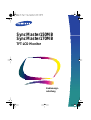 1
1
-
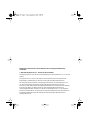 2
2
-
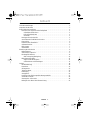 3
3
-
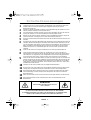 4
4
-
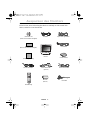 5
5
-
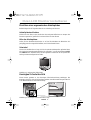 6
6
-
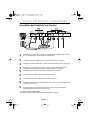 7
7
-
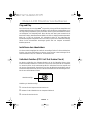 8
8
-
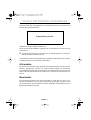 9
9
-
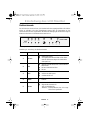 10
10
-
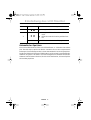 11
11
-
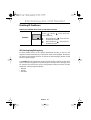 12
12
-
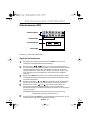 13
13
-
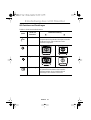 14
14
-
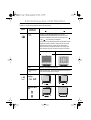 15
15
-
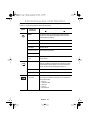 16
16
-
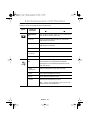 17
17
-
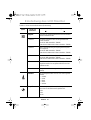 18
18
-
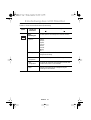 19
19
-
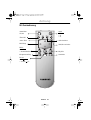 20
20
-
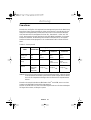 21
21
-
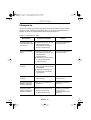 22
22
-
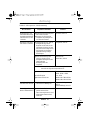 23
23
-
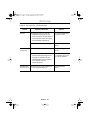 24
24
-
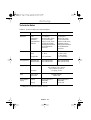 25
25
-
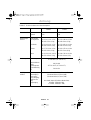 26
26
-
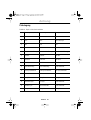 27
27
-
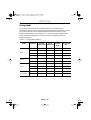 28
28
-
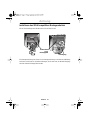 29
29
-
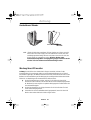 30
30
-
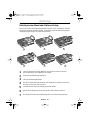 31
31
Samsung 150MB Benutzerhandbuch
- Kategorie
- LCD-Fernseher
- Typ
- Benutzerhandbuch
Verwandte Artikel
-
Samsung 150MP Benutzerhandbuch
-
Samsung 570PTFT Benutzerhandbuch
-
Samsung 240T Benutzerhandbuch
-
Samsung 152MP Bedienungsanleitung
-
Samsung 171MP Benutzerhandbuch
-
Samsung 403t Benutzerhandbuch
-
Samsung LW15E23C Bedienungsanleitung
-
Samsung 323T Benutzerhandbuch
-
Samsung 460PX Benutzerhandbuch
-
Samsung 323T Bedienungsanleitung